视频聊天、直播现在已经很普遍了,使用电脑自带摄像头的频率也很高,但也有不少用户反映戴尔笔记本电脑自带摄像头打不开,出现这种情况先别慌,可以来看看下面的戴尔笔记本摄
视频聊天、直播现在已经很普遍了,使用电脑自带摄像头的频率也很高,但也有不少用户反映戴尔笔记本电脑自带摄像头打不开,出现这种情况先别慌,可以来看看下面的戴尔笔记本摄像头黑屏的解决方法,希望可以帮助大家解决该问题。

戴尔笔记本电脑自带摄像头打不开的解决方法
1、鼠标右键单击此电脑,选择属性。
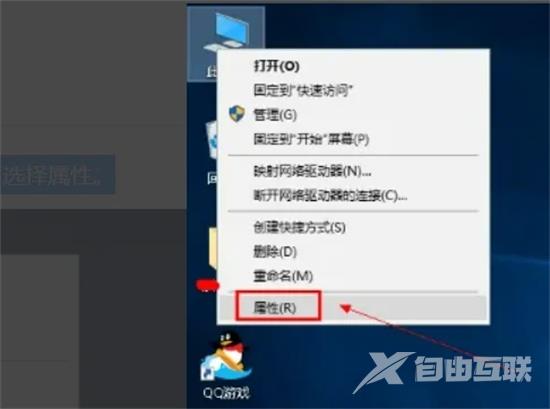
2、点击设备管理器。
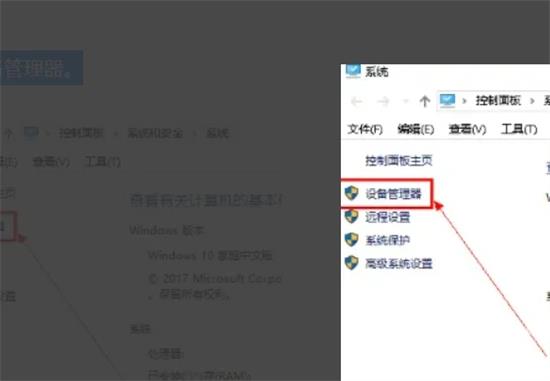
3、在设备管理器中找到网络摄像头。
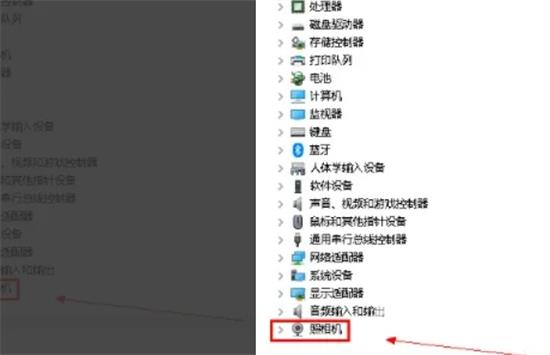
4、右键点击摄像头选项,点击属性进入。
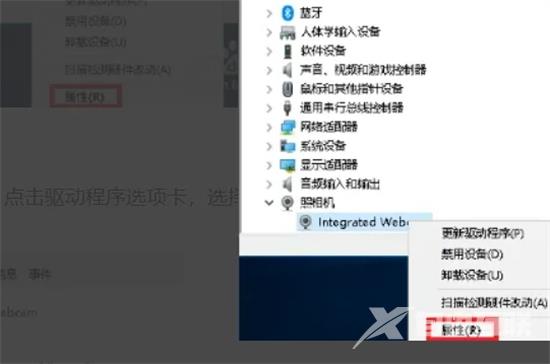
5、进入属性界面,点击驱动程序选项卡,选择卸载设备。
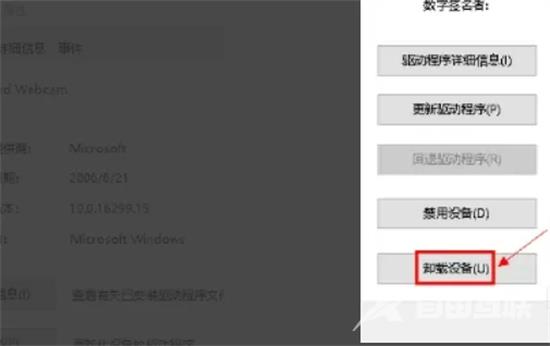
6、系统提示是否卸载,点击确定按钮。
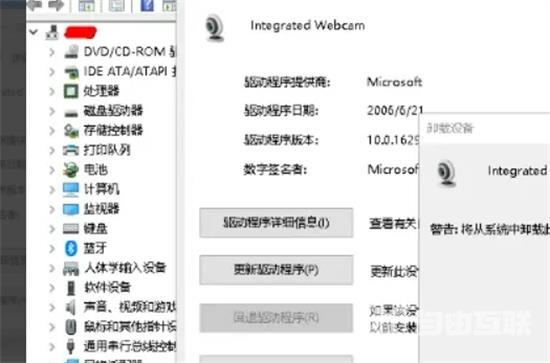
7、卸载完成后,点击上方菜单的v操作,扫描硬件改动。
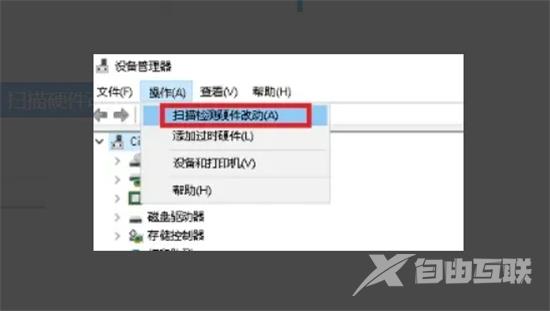
8、等待系统重新安装摄像头和驱动,再次进入摄像头属性,再次进入摄像头属性,最后设备正常运转就可以了。

总结
1、鼠标右键单击此电脑,选择属性。
2、点击设备管理器。
3、在设备管理器中找到网络摄像头。
4、右键点击摄像头选项,点击属性进入。
5、进入属性界面,点击驱动程序选项卡,选择卸载设备。
6、系统提示是否卸载,点击确定按钮。
7、卸载完成后,点击上方菜单的v操作,扫描硬件改动。
8、等待系统重新安装摄像头和驱动,再次进入摄像头属性,再次进入摄像头属性,最后设备正常运转就可以了。
【文章原创作者:阿里云代理 http://www.558idc.com/aliyun.html 复制请保留原URL】